WordPressのユーザープロファイルとは
公開: 2018-07-28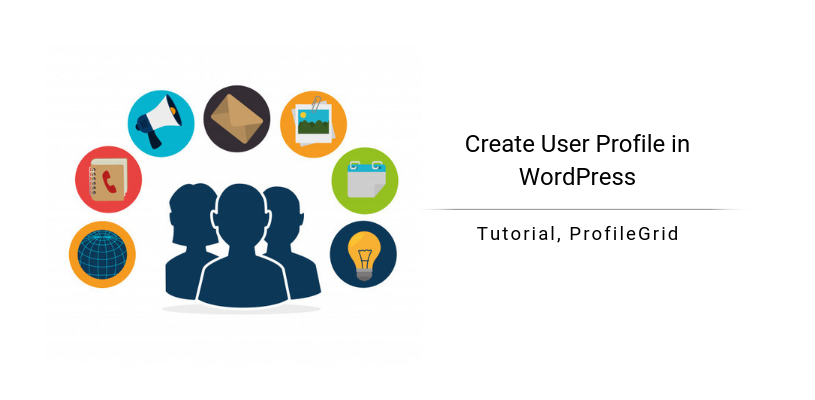
ProfileGridを使用してWordPressでユーザープロファイルを作成する
WordPressのユーザープロファイルとは何ですか? WordPressサイトにユーザーとして登録すると、自動的にWordPressユーザープロファイルの所有者になります。
ユーザーとして登録するには、通常、フロントエンドから登録します。 WordPressは、ユーザープロファイルを作成するために電子メールアドレスとユーザー名のみを必要とします。 ただし、最近の開発者は、ユーザーに関する追加データを収集するために、複数のフィールドを含む登録フォームを作成しています。
WordPressユーザープロファイルプラグインProfileGridは、この目標を達成するのに役立ちます。 これらの情報セットは、サイトのフロントエンドまたはユーザーの略歴に表示されます。
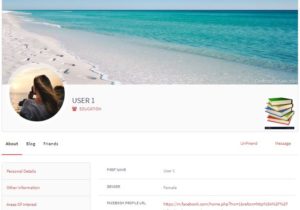
管理者は、ダッシュボードの[ユーザー]オプションの下で、バックエンドから登録済みユーザーを確認できます。
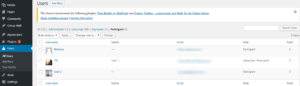
管理者は、まったく同じページから、ユーザーの役割を参加者、サブスクライバー、寄稿者、編集者などに変更できます。
ProfileGridユーザープロファイルの機能
複数のグループで運営される会員制サイトを作成することができます。 これらのグループでは、 ProfileGridを使用して登録ユーザーを取り込むことができます。 これらのユーザーは、相互に通信したり、フロントエンドでグループを作成したり、プロファイルから製品を販売したりすることができます。 ProfileGridは、スマートなWordPressユーザープロファイルを作成できるようにする多数の機能を提供するプラグインの1つです。 他のプラグインを統合することにより、これらのプロファイルをカスタマイズできます。 したがって、ユーザーはプロファイルを介してさまざまなアクティビティを実行できます。
たとえば、このWordPressユーザープロファイルプラグインは、 WooCommerce 、 bbPress 、およびStripeのワンクリック統合を提供します。 サードパーティのプラグインをWordPressユーザープロファイルに簡単に統合できるようにすることで、その機能を拡張します。
ProfileGridを使用してWordPressでユーザープロファイルを作成する
インストールされると、ProfileGridプラグインは独自のショートコードのセットを提供します。 これらのショートコードは、ほとんどの作業を代行します。 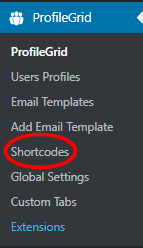
ここでは、 [PM_Profile]ショートコードを使用してユーザープロファイルを設定します。 このプラグインは、PMグループ、PM検索、PMログイン、PMプロファイルなどの特定のデフォルトページも作成します。
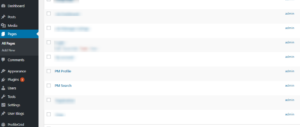
これにより、ユーザーの作業がより簡単かつ迅速になります。 ユーザーに残されている唯一の作業は、特定のショートコードを特定のページに貼り付けることです。
PMプロファイルページにショートコードを貼り付けたので、好きな名前を付けることができます。 ここでは「マイプロファイル」と名付けました。
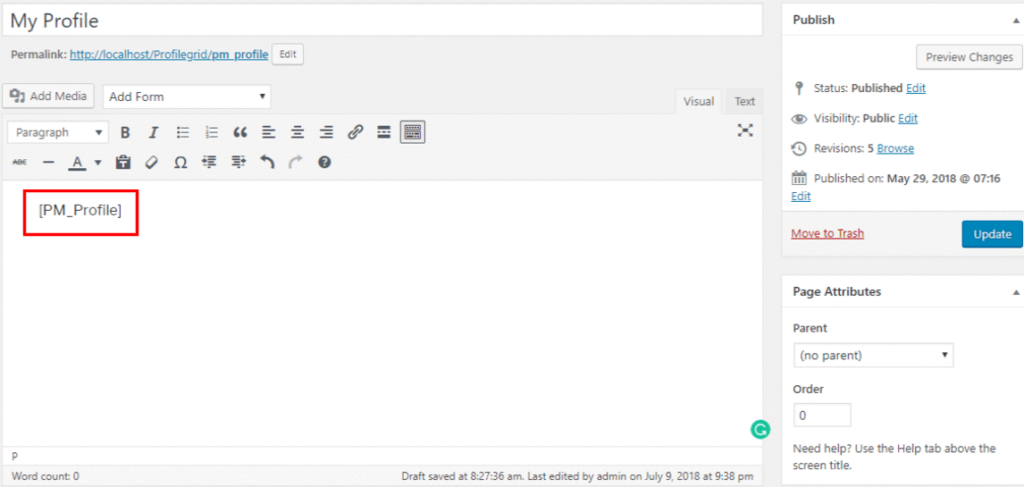
公開ボタンをクリックすると、WordPressでユーザープロファイルが正常に作成されます。 このページがフロントエンドに表示される前に、やるべきことがいくつかあります。
ProfileGridの下の「グローバル設定」に入り、「一般」オプションをクリックします。 ここでは、サイトの外観とフロントエンド機能に取り組むためのさまざまなオプションを利用できます。 フロントエンドにプロファイルページを表示するには、ここからページを割り当てる必要があります。 [プロファイルページ]オプションから、ユーザープロファイルページとして割り当てたページの名前を選択します。 私の場合、ここで[マイプロフィール]ページを割り当て、[保存]ボタンをクリックします。

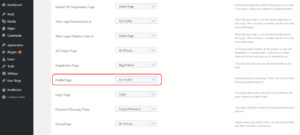
これで、サイトに登録されているすべてのメンバーが、WordPressで個々のユーザープロファイルを使用できるようになります。
ユーザープロファイルへのカスタムフィールドの追加
ProfileGridは、WordPressユーザープロファイルプラグインであるだけでなく、ユーザーがスマートにカスタマイズされた登録フォームを作成するのにも役立ちます。 ユーザーは、登録フォームのこれらのカスタムフィールドに入力して送信します。 フォームからのこれらのデータは、プロファイルに転送され、フロントエンドに表示されます。
ProfileGridの[グループマネージャー]ページで、任意のグループの下隅にある[フィールド]オプションをクリックします。
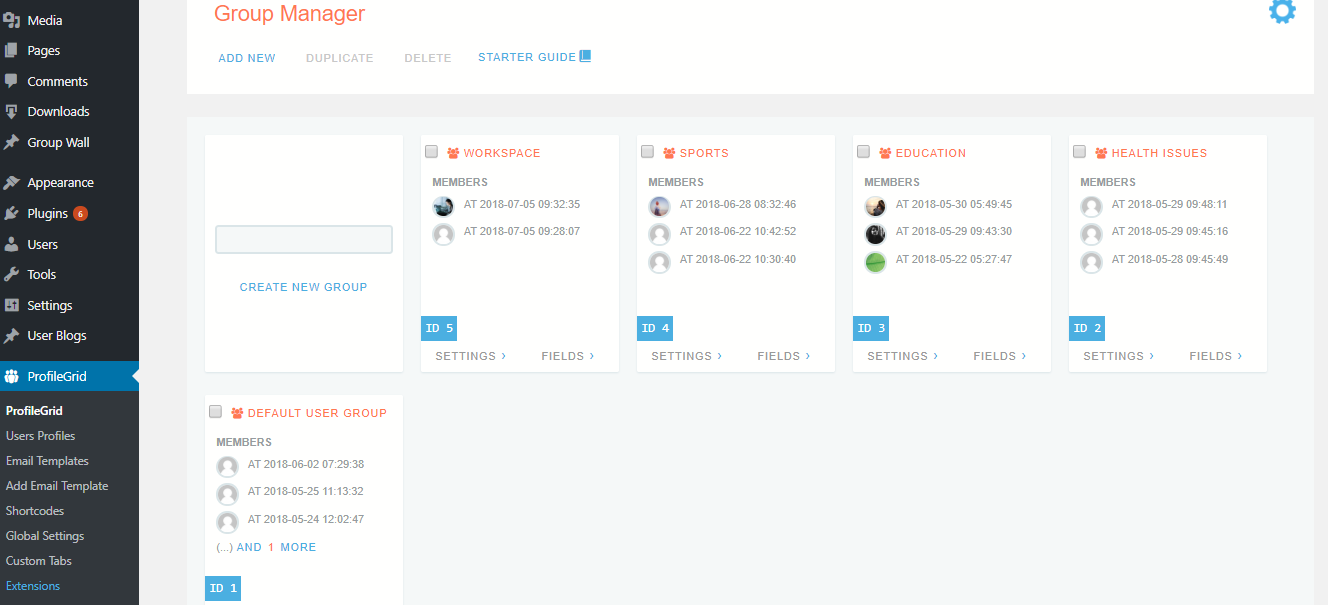
着陸するページは、カスタムフィールドマネージャーページと呼ばれます。 左上に「新規フィールド」というオプションがあります。 このオプションをクリックすると、開いているフィールドのリストが表示されます。 ここから、グループ登録フォームに希望のフィールドを追加できます。
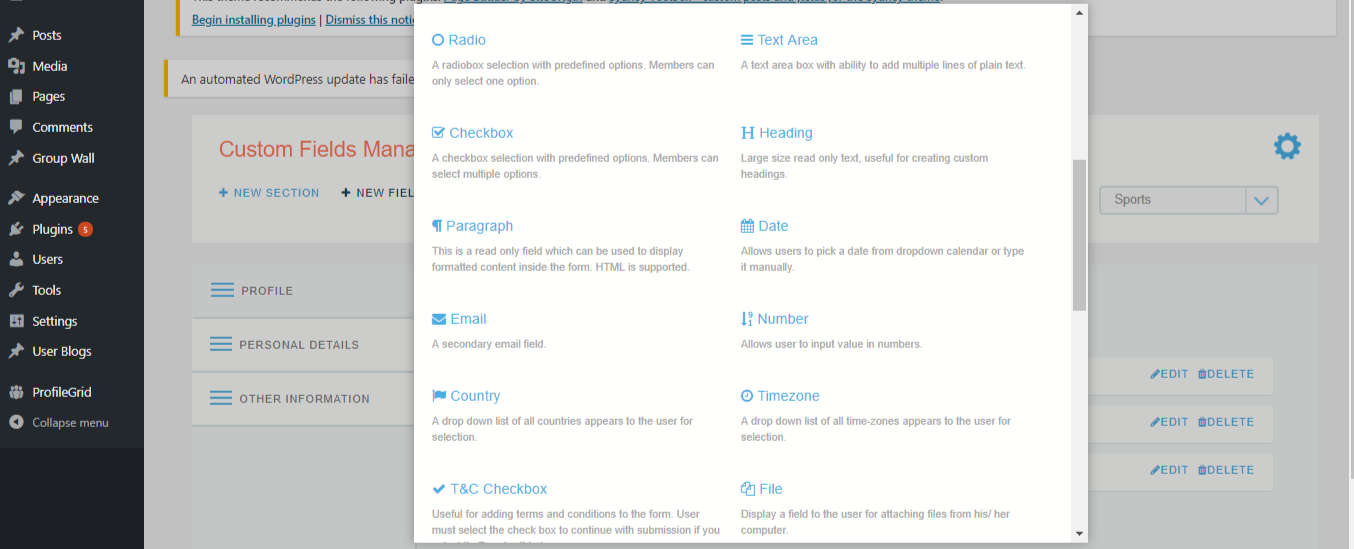
このリストには、ユーザー名、パスワード、経歴情報などの事前定義されたフィールドが含まれています。 いずれかのフィールドをクリックすると、[新しいフィールド]ページと呼ばれるページが表示されます。 ここで、このフィールドの説明、位置、プライバシーなどを決定できます。
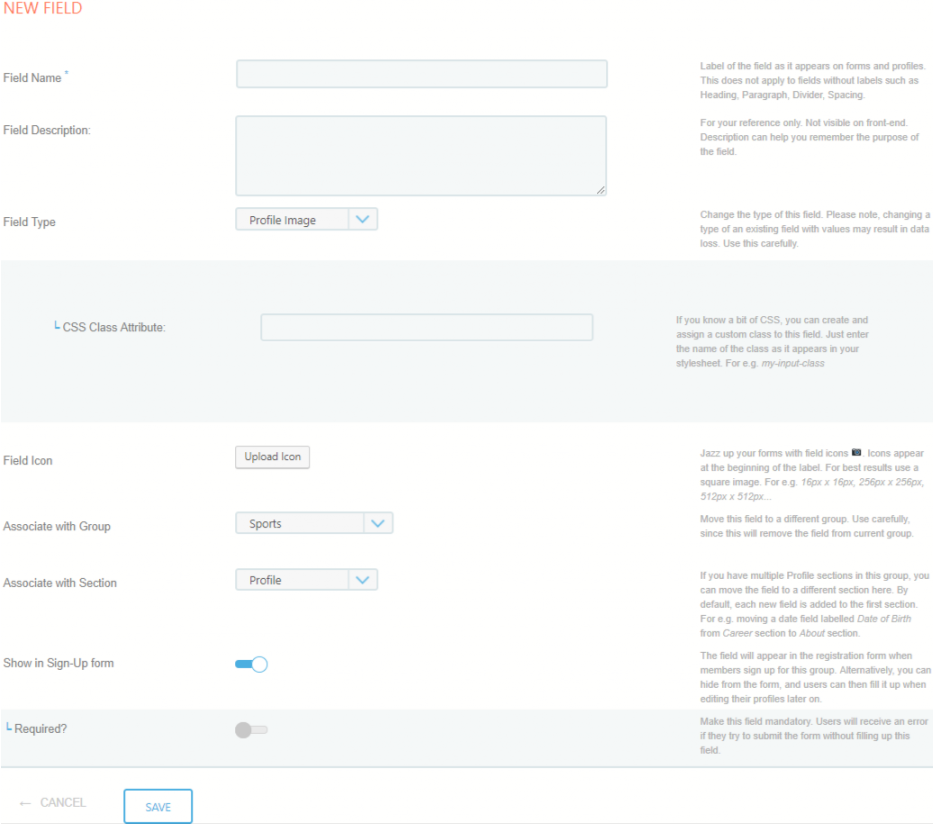
新しいフィールドを設定したら、[保存]ボタンをクリックして、フロントエンドにフォームを公開します。
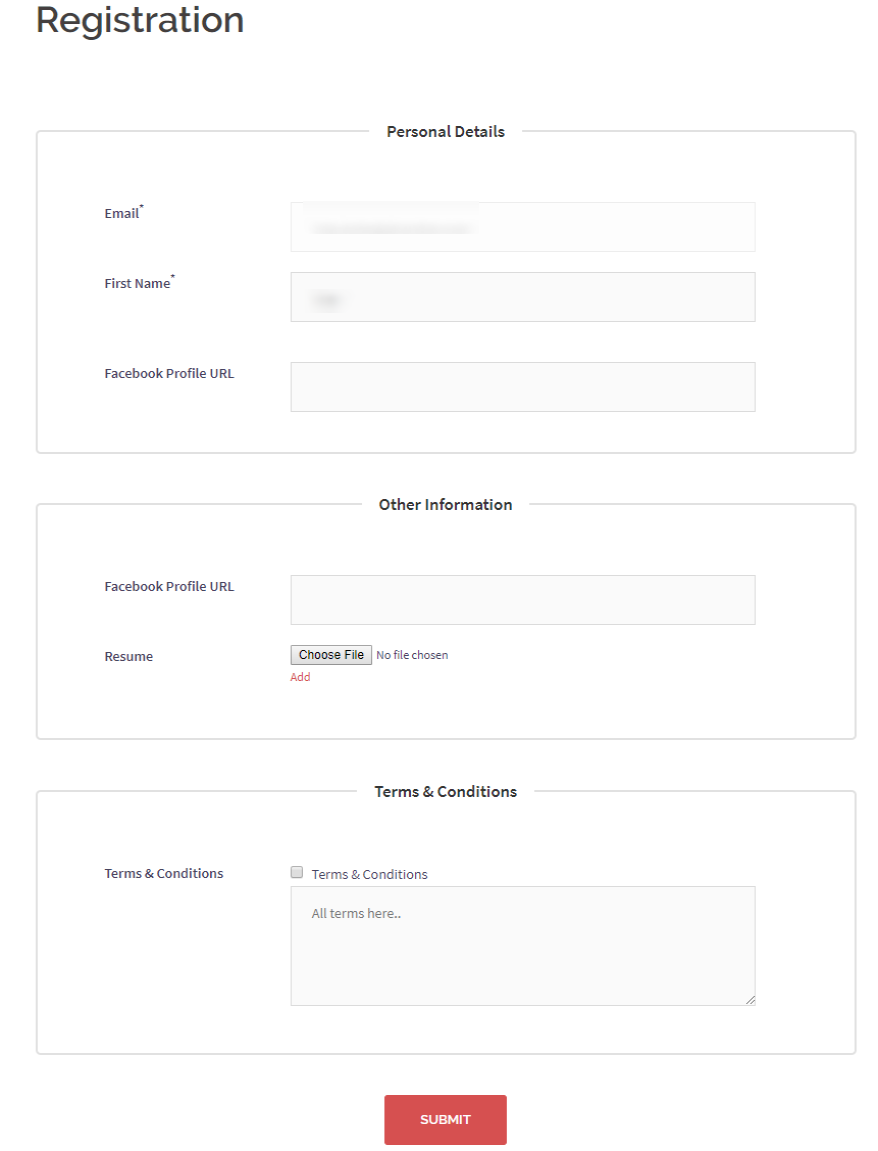
ユーザープロファイル管理
ProfileGridは、管理者に効率的なユーザー管理を提供します。 デフォルトのWordPressユーザーメタデータ管理に追加されたこのユーザープロファイルプラグインは、ユーザー検索をフィルタリングするためのデータ分離を提供します。
詳細の範囲
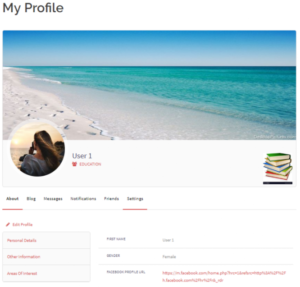
上の画像は、ログイン後のユーザーの視点から見たプロファイルページのビューです。ご覧のとおり、各ユーザープロファイルには[編集]ボタンがあります。 これは、データを編集したり、自分のプロファイルからパスワードを変更したりするのに役立ちます。 現在、このユーザープロファイルは拡張可能です。 管理者は、WordPressで広範なユーザープロファイルを作成するためにフィールドを追加する自由があります。 たとえば、上の写真では、WordPressのユーザープロファイルにFacebookのリンクが埋め込まれています。 同様に、Twitterリンク、登録日、アドレス、または電子メールフィールドをユーザープロファイルに追加できます。
したがって、WordPressで美しいユーザープロファイルを作成して、メンバーシップサイトを動的にし、より多くのメンバーを引き付けます。 これらのプロファイルは、サイトにパーソナライズされた魅力を追加し、ユーザーの関心を高めます。 必要なのは、 ProfileGridプラグインをアクティブにして、スマートでカスタマイズされたプロファイルページで賛辞のフェッチを開始することです。
